本ページ内には広告が含まれます
ここではiPadを兵庫県内の「Hyogo_Free_Wi-Fi(Lite)」で無料Wi-Fi接続する方法を紹介しています。
![]() 「Hyogo Free Wi-Fi(Lite)」は、兵庫県内のお店や飲食店などで利用できる無料の公衆無線LAN(フリーWi-Fi)サービスです。メールアドレス/SNSアカウントの登録、または「Japan Connected-free Wi-Fi」アプリを利用することで、iPadを1回最大15分または30分無料でWi-Fi接続することが可能です。
「Hyogo Free Wi-Fi(Lite)」は、兵庫県内のお店や飲食店などで利用できる無料の公衆無線LAN(フリーWi-Fi)サービスです。メールアドレス/SNSアカウントの登録、または「Japan Connected-free Wi-Fi」アプリを利用することで、iPadを1回最大15分または30分無料でWi-Fi接続することが可能です。
目次:
![]() 兵庫県内の「Hyogo_Free_Wi-Fi(Lite)」が利用できる場所
兵庫県内の「Hyogo_Free_Wi-Fi(Lite)」が利用できる場所
![]() iPadを「Hyogo_Free_Wi-Fi(Lite)」で無料インターネット接続する
iPadを「Hyogo_Free_Wi-Fi(Lite)」で無料インターネット接続する
![]() 「Japan Connected-free Wi-Fi」アプリでWi-Fi接続する
「Japan Connected-free Wi-Fi」アプリでWi-Fi接続する
「Hyogo_Free_Wi-Fi(Lite)」は、兵庫県内の公共施設や飲食店などで利用できる無料Wi-Fiサービスです。

![]() SSID(ネットワーク名)と利用可能時間
SSID(ネットワーク名)と利用可能時間
SSID:Hyogo_Free_Wi-Fi
利用可能時間:1回最大30分(再接続可)
SSID:Hyogo_Free_Wi-Fi_Lite
利用可能時間:1回最大15分(1日16回まで)
「Hyogo_Free_Wi-Fi(Lite)」が利用可能な場所で、メールアドレス/SNSアカウントを登録してiPadを無料Wi-Fi接続します。
1. Wi-Fi設定画面で「Hyogo_Free_Wi-Fi(Lite)」を選択する
愛知県内の「Hyogo_Free_Wi-Fi(Lite)」が利用可能な場所で、iPadの「設定」画面からWi-Fiを"オン"にし、ネットワーク名(SSID)「Hyogo_Free_Wi-Fi(Lite)」を選択して接続します。

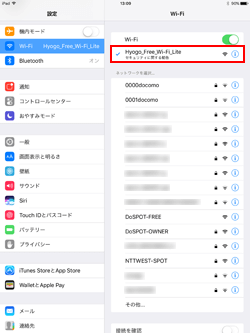
2. Safariで「Hyogo_Free_Wi-Fi(Lite)」のログイン画面を表示する
iPadで「Safari」アプリを起動します。「Hyogo_Free_Wi-Fi(Lite)」のインターネット接続画面から「インターネットに接続する」をタップします。
* 「Safari」を起動しても「Hyogo_Free_Wi-Fi(Lite)」の画面が表示されない場合は、「更新」アイコンをタップするか、任意のブックマークをタップします。
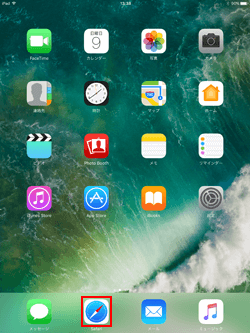
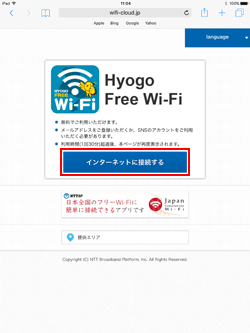
3. SNSアカウント/メールアドレスを登録してWi-Fi接続する
「Hyogo_Free_Wi-Fi(Lite)」にSNSアカウントまたはメールでログイン(登録)します。
![]() SNSアカウントでログインしてWi-Fi接続する
SNSアカウントでログインしてWi-Fi接続する
ログインに使用したいSNSアカウントを選択して、アカウントのID/パスワードを入力してログインします。
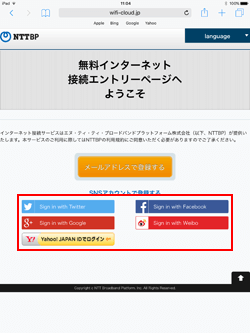
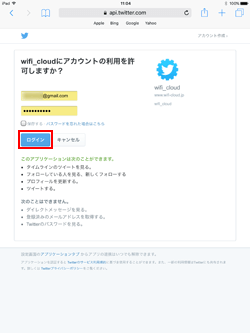
![]() メールアドレスを登録してWi-Fi接続する
メールアドレスを登録してWi-Fi接続する
「メールアドレスで登録する」を選択して、登録するメールアドレスを入力します。利用規約を確認して「利用規約に同意する」にチェックした後、「確認」をタップします。
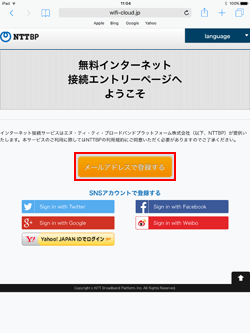
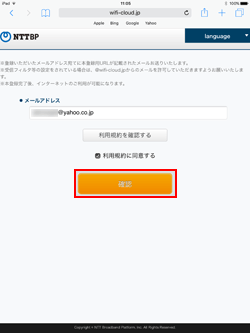
入力したメールアドレスに本認証用のメールが届くので、メール本文内のURLをタップします。
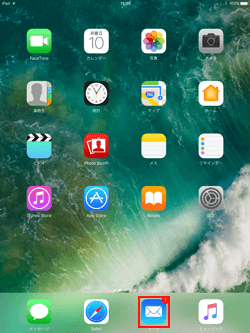
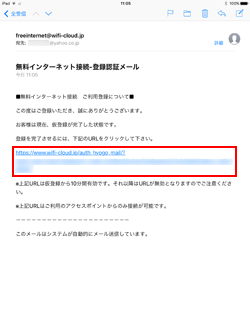
4. iPadが「Hyogo_Free_Wi-Fi(Lite)」で無料インターネット接続される
SNSアカウントでログイン、またはメールアドレスを登録することで、iPadを「Hyogo_Free_Wi-Fi(Lite)」で無料インターネット接続できます。
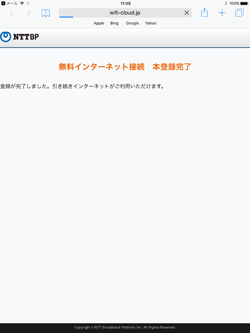
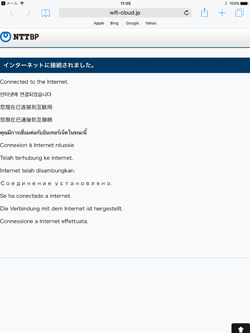
「Japan Connected-free Wi-Fi」アプリを利用して、iPad Pro/Air/miniを「Hyogo_Free_Wi-Fi(Lite)」で無料Wi-Fi(インターネット)接続します。
 |
Japan Connected-free Wi-Fi 「Japan Connected-free Wi-Fi」アプリは、1度の利用登録で複数の無料Wi-Fiサービスに接続可能になるアプリです。 |
1. Wi-Fi設定画面で「Hyogo_Free_Wi-Fi(Lite)」を選択する
愛知県内の「Hyogo_Free_Wi-Fi(Lite)」が利用可能な場所で、iPadの「設定」画面からWi-Fiを"オン"にし、ネットワーク名(SSID)「Hyogo_Free_Wi-Fi(Lite)」を選択して接続します。

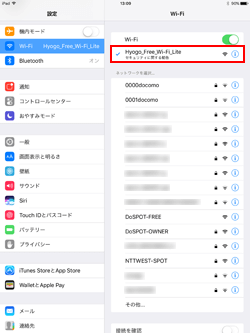
2. 「Japan Connected-free Wi-Fi」アプリを起動する
ホーム画面から「Japan Connected-free Wi-Fi」アプリを起動します。トップ画面で「Hyogo_Free_Wi-Fi(Lite)」にWi-Fi接続されていることを確認し、「Connect」をタップします。
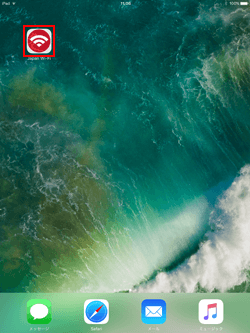
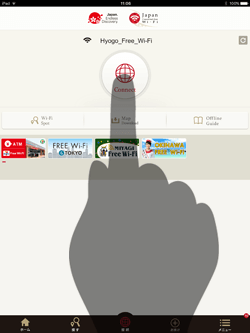
3. iPadが「Hyogo_Free_Wi-Fi(Lite)」で無料インターネット接続される
iPadが「Hyogo_Free_Wi-Fi(Lite)」にWi-Fi接続され、1回15分/30分無料インターネット接続されます。
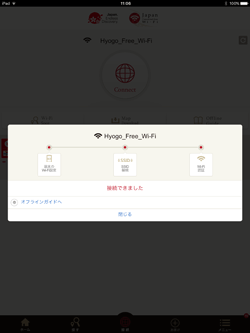

![]() 関連情報
関連情報
【Amazon】人気のiPhoneランキング
更新日時:2024/4/3 21:00
【Amazon】人気のKindleマンガ
更新日時:2024/4/3 21:00